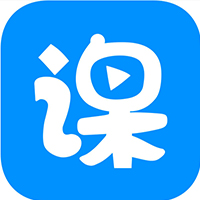


/中文/

/中文/

/中文/

/中文/

/中文/

/中文/

/中文/

/中文/

/中文/

/中文/
 Todo清單v2.0.0官方版
Todo清單v2.0.0官方版 京東自動搶券v1.50免費版
京東自動搶券v1.50免費版 Everything官方版v1.4.1.998最新版
Everything官方版v1.4.1.998最新版 LOL英雄聯盟角色變大工具v1.0 綠色防封版
LOL英雄聯盟角色變大工具v1.0 綠色防封版 美圖秀秀64位最新版v6.4.2.0 官方版
美圖秀秀64位最新版v6.4.2.0 官方版 福昕pdf編輯器去水印綠色版(圖像處理) v9.2 最新版
福昕pdf編輯器去水印綠色版(圖像處理) v9.2 最新版 微軟必應詞典官方版(翻譯軟件) v3.5.4.1 綠色版
微軟必應詞典官方版(翻譯軟件) v3.5.4.1 綠色版 搜狗輸入法電腦最新版(輸入法) v9.3.0.2941 官方版
搜狗輸入法電腦最新版(輸入法) v9.3.0.2941 官方版 網易音樂(音樂) v2.5.5.197810 電腦版
網易音樂(音樂) v2.5.5.197810 電腦版  WPS Office 2019 電腦版(WPS Office ) 11.1.0.8919全能完整版
WPS Office 2019 電腦版(WPS Office ) 11.1.0.8919全能完整版雲端課堂電腦版是一款直播式的教學軟件,可以實現多人直播互動形成一個電子課堂,軟件穩定可靠,全終端覆蓋,操作簡單,界麵清晰明了,可以為培訓、教育等行業提供強有力的支持。

雲端課堂軟件功能
1.高清視頻穩定&流暢
客戶端支持UDP私有協議,延時低、抗網絡抖動強,為用戶提供更流暢更穩定的互動直播教學體驗
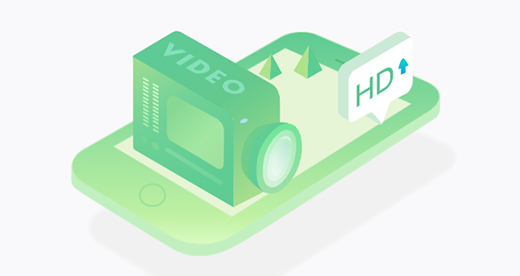
2.電子白板、多格式課件
支持便捷的雲端在線同步與分享,板書、 畫圖隨心所欲,Office、圖片通通支持
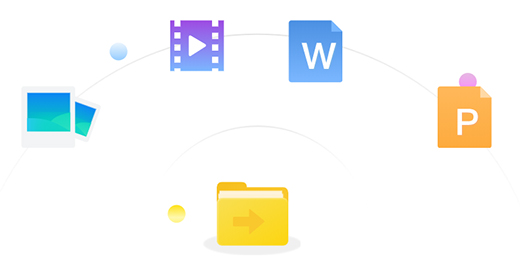
3.豐富、多人互動
支持公屏群聊、成員展示,文字,表情完美配合,成員列表清晰可見
支持多種發言模式,學生舉手、老師邀請、老師點名,還原真實教學互動場景
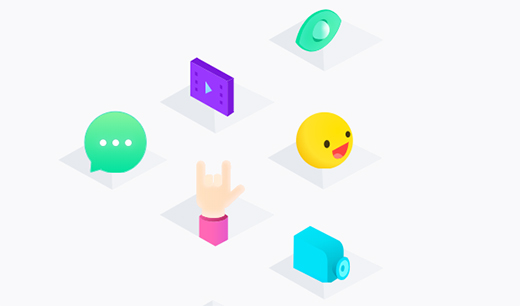
4.一鍵開啟直播雲端錄製
支持在線課堂雲端錄製,一鍵開啟,直播回放快速生成,精彩內容輕鬆回顧
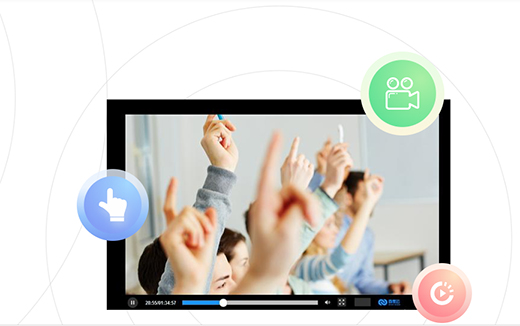
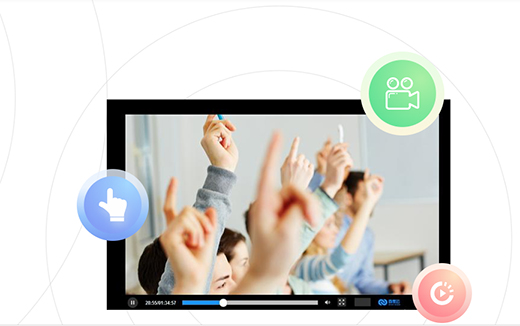
雲端課堂軟件特色
一站式教育平台
我們為您提供專業的教育直播、點播
一站式解決方案,讓您專注於內容及業務, 快速搭建在線直播平台不再是夢想
穩定流暢 高清畫質
自建 CDN 網絡並聯合多套知名CDN , 覆蓋各省市節點, 確保了用戶在各種網絡節點下的流暢觀看體驗
輕鬆集成 全端覆蓋
提供從網頁到 android、iOS 等的全端解決方案,簡單集成 SDK 後即可快速上線
彈性架構 海量並發
經曆過實際考驗的海量數據承載能力,整體架構支持彈性擴容,輕鬆支持萬級到十萬級的在線直播需求
雲端課堂安裝步驟
1、文件雙擊安裝會有選擇安裝的語言,根據自己的需要進行選擇

2、進入安裝向導點擊下一步

3、查看安裝的協議之後點擊同意安裝
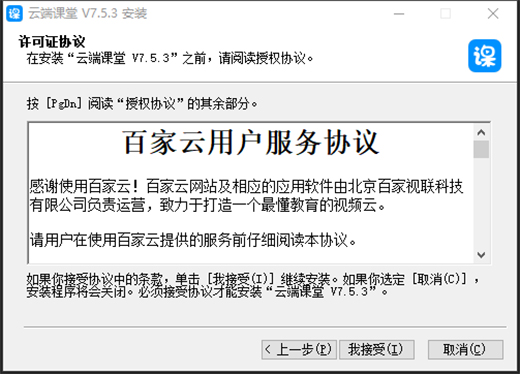
4、選擇軟件需要安裝的位置
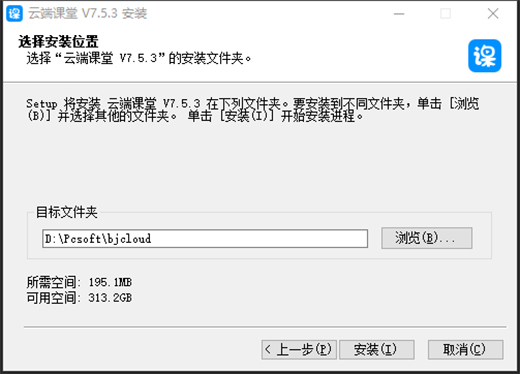
5、等待軟件安裝
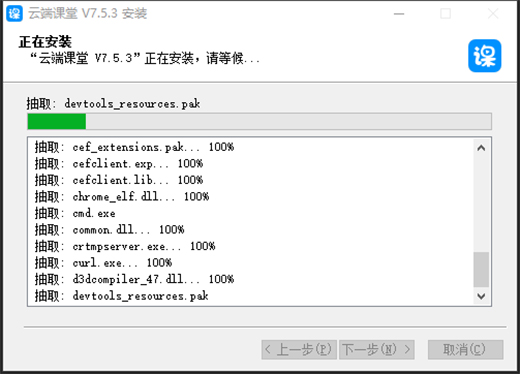
6、安裝完成之後點擊完成就可以直接的使用了
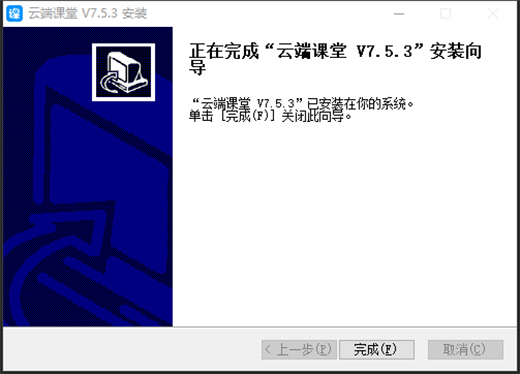
雲端課堂使用方法
1、在官網先注冊賬號,賬號注冊之後就可以登錄使用
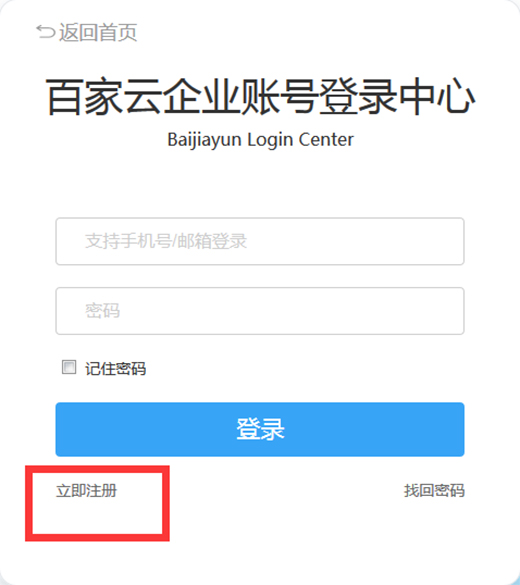
2、登錄已經注冊的賬號進入網絡教學
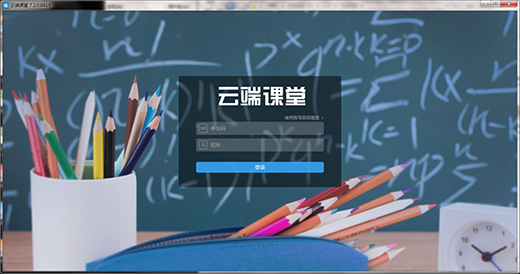
3.打開或關閉麥克風
點擊“上課”按鈕 會自動打開麥克風,如需關閉,點擊左下角麥克風圖標 即可關閉。
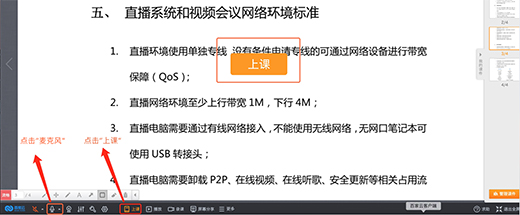
4.打開或關閉攝像頭
在上課過程中,點擊左下角攝像頭圖標 打開攝像頭,點擊 關閉攝像頭;

5.查看學生的攝像頭畫麵
首先學生要在發言狀態,並在電腦客戶端中打開了攝像頭,老師需要點擊“發言列表”才能看到學生畫麵。

雲端課堂常見問題
Q:客戶端初始化失敗是怎麼回事?
A:安裝電腦客戶端的時候,一定要讓電腦客戶端通過防火牆訪問網絡,切記不要阻止、攔截。
Q:為什麼進入課堂時一直提示正在連接服務器呢?
A:檢查網絡是否正常,是否進行了VPN設置,退出VPN和代理;如使用的是WiFi請靠近路由器,斷開退出占網速的設備和軟件,嚐試更改DNS或使用4G數據流量試試。
Q:直播教室上傳的課件支持哪些格式?
A:ppt、pptx、doc、docx、jpg、png、pdf
Q:直播教室中的課件支持動畫嗎?
A:不支持動畫,隻是顯示靜態課件,如必須用動畫,可使用電腦客戶端中的“屏幕分享”,在電腦本地演示課件即可讓學生觀看動畫。
Q:聽到自己的回聲是怎麼回事?
A:1.回聲的產生是因為正在發言的學生使用外放,揚聲器把老師的聲音播放出來後,又被學生的麥克風捕捉到,又傳回到了老師這邊導致的,讓發言學生戴耳機即可。2.關掉設置頁麵。3.關掉聲卡中的混響或監聽。
Q:上課時聽不到學生聲音怎麼辦?
A:在“發言列表”中確認下學生是否在發言狀態,需要學生舉手發言才可以聽到;檢查自己的揚聲器是否正常;如果學生用的是手機,需要讓學生允許app訪問麥克風;
Q:電腦客戶端中的播放功能支持哪些視頻格式?
A:mp4、avi、wmv、rm、rmvb、mov、flv
Q:為什麼播放視頻時加載不成功呢?
A:電腦存放視頻的路徑和視頻名字不要有除中、英文、數字外的字符。
Q:為什麼播放視頻的時候隻有聲音沒有畫麵呢?
A:播放視頻的時候需要打開攝像頭才能播放出畫麵的。
雲端課堂更新日誌
1、修複bug
2、優化部分功能
小編推薦:雲端課堂屬免費軟件,有需要的就下載吧!本站還有保寶網學習工具下載、藏頭詩生成器、下載手寫輸入法,供您下載!
以上是本次在數碼資源網為您帶來的APP。如果你想下載更多的應用程序,請訪問數碼資源網吧!數碼網址:http://www.smzy.com/

















 中業網校聽課登錄入口(在線學習軟件) v1.0 官方網頁版教育管理
/ 66K
中業網校聽課登錄入口(在線學習軟件) v1.0 官方網頁版教育管理
/ 66K
 黑龍江省幹部教育網絡學院免費版(幹部繼續教育平台) v2018.0211 電腦版教育管理
/ 1M
黑龍江省幹部教育網絡學院免費版(幹部繼續教育平台) v2018.0211 電腦版教育管理
/ 1M
 foxit reader pdf printer免費版(pdf虛擬打印機) v8.1.0 正式版教育管理
/ 3M
foxit reader pdf printer免費版(pdf虛擬打印機) v8.1.0 正式版教育管理
/ 3M
 中國農銀大學網絡學院(農行員工的學習) 官網版教育管理
/ 10M
中國農銀大學網絡學院(農行員工的學習) 官網版教育管理
/ 10M
 太倉智慧教育雲平台網頁版(雲教學平台) v2017 官方版教育管理
/ 2M
太倉智慧教育雲平台網頁版(雲教學平台) v2017 官方版教育管理
/ 2M
 starcam破解版(繪製軟件) v4.5 完美注冊中文版教育管理
/ 131M
starcam破解版(繪製軟件) v4.5 完美注冊中文版教育管理
/ 131M
 雲南傳統文化教育網知識競賽平台官方版教育管理
/ 40K
雲南傳統文化教育網知識競賽平台官方版教育管理
/ 40K
 羅塞塔石碑全語言包直裝版(Rosetta Stone) v5.0.37 授權版教育管理
/ 100M
羅塞塔石碑全語言包直裝版(Rosetta Stone) v5.0.37 授權版教育管理
/ 100M
 聞道課件播放器綠色版(課件錄製播放軟件) v1.0.3 免費版教育管理
/ 24M
聞道課件播放器綠色版(課件錄製播放軟件) v1.0.3 免費版教育管理
/ 24M
 極域電子教室2010完美版(附注冊碼) v4 專業版教育管理
/ 125M
極域電子教室2010完美版(附注冊碼) v4 專業版教育管理
/ 125M
 中業網校聽課登錄入口(在線學習軟件) v1.0 官方網頁版教育管理
/ 66K
中業網校聽課登錄入口(在線學習軟件) v1.0 官方網頁版教育管理
/ 66K
 黑龍江省幹部教育網絡學院免費版(幹部繼續教育平台) v2018.0211 電腦版教育管理
/ 1M
黑龍江省幹部教育網絡學院免費版(幹部繼續教育平台) v2018.0211 電腦版教育管理
/ 1M
 foxit reader pdf printer免費版(pdf虛擬打印機) v8.1.0 正式版教育管理
/ 3M
foxit reader pdf printer免費版(pdf虛擬打印機) v8.1.0 正式版教育管理
/ 3M
 中國農銀大學網絡學院(農行員工的學習) 官網版教育管理
/ 10M
中國農銀大學網絡學院(農行員工的學習) 官網版教育管理
/ 10M
 太倉智慧教育雲平台網頁版(雲教學平台) v2017 官方版教育管理
/ 2M
太倉智慧教育雲平台網頁版(雲教學平台) v2017 官方版教育管理
/ 2M
 starcam破解版(繪製軟件) v4.5 完美注冊中文版教育管理
/ 131M
starcam破解版(繪製軟件) v4.5 完美注冊中文版教育管理
/ 131M
 雲南傳統文化教育網知識競賽平台官方版教育管理
/ 40K
雲南傳統文化教育網知識競賽平台官方版教育管理
/ 40K
 羅塞塔石碑全語言包直裝版(Rosetta Stone) v5.0.37 授權版教育管理
/ 100M
羅塞塔石碑全語言包直裝版(Rosetta Stone) v5.0.37 授權版教育管理
/ 100M
 聞道課件播放器綠色版(課件錄製播放軟件) v1.0.3 免費版教育管理
/ 24M
聞道課件播放器綠色版(課件錄製播放軟件) v1.0.3 免費版教育管理
/ 24M
 極域電子教室2010完美版(附注冊碼) v4 專業版教育管理
/ 125M
極域電子教室2010完美版(附注冊碼) v4 專業版教育管理
/ 125M
 中業網校聽課登錄入口(在線學習軟件) v1.0 官方網頁版教育管理
中業網校聽課登錄入口(在線學習軟件) v1.0 官方網頁版教育管理
 黑龍江省幹部教育網絡學院免費版(幹部繼續教育平台) v2018.0211 電腦版教育管理
黑龍江省幹部教育網絡學院免費版(幹部繼續教育平台) v2018.0211 電腦版教育管理
 foxit reader pdf printer免費版(pdf虛擬打印機) v8.1.0 正式版教育管理
foxit reader pdf printer免費版(pdf虛擬打印機) v8.1.0 正式版教育管理
 中國農銀大學網絡學院(農行員工的學習) 官網版教育管理
中國農銀大學網絡學院(農行員工的學習) 官網版教育管理
 太倉智慧教育雲平台網頁版(雲教學平台) v2017 官方版教育管理
太倉智慧教育雲平台網頁版(雲教學平台) v2017 官方版教育管理
 starcam破解版(繪製軟件) v4.5 完美注冊中文版教育管理
starcam破解版(繪製軟件) v4.5 完美注冊中文版教育管理
 雲南傳統文化教育網知識競賽平台官方版教育管理
雲南傳統文化教育網知識競賽平台官方版教育管理
 羅塞塔石碑全語言包直裝版(Rosetta Stone) v5.0.37 授權版教育管理
羅塞塔石碑全語言包直裝版(Rosetta Stone) v5.0.37 授權版教育管理
 聞道課件播放器綠色版(課件錄製播放軟件) v1.0.3 免費版教育管理
聞道課件播放器綠色版(課件錄製播放軟件) v1.0.3 免費版教育管理